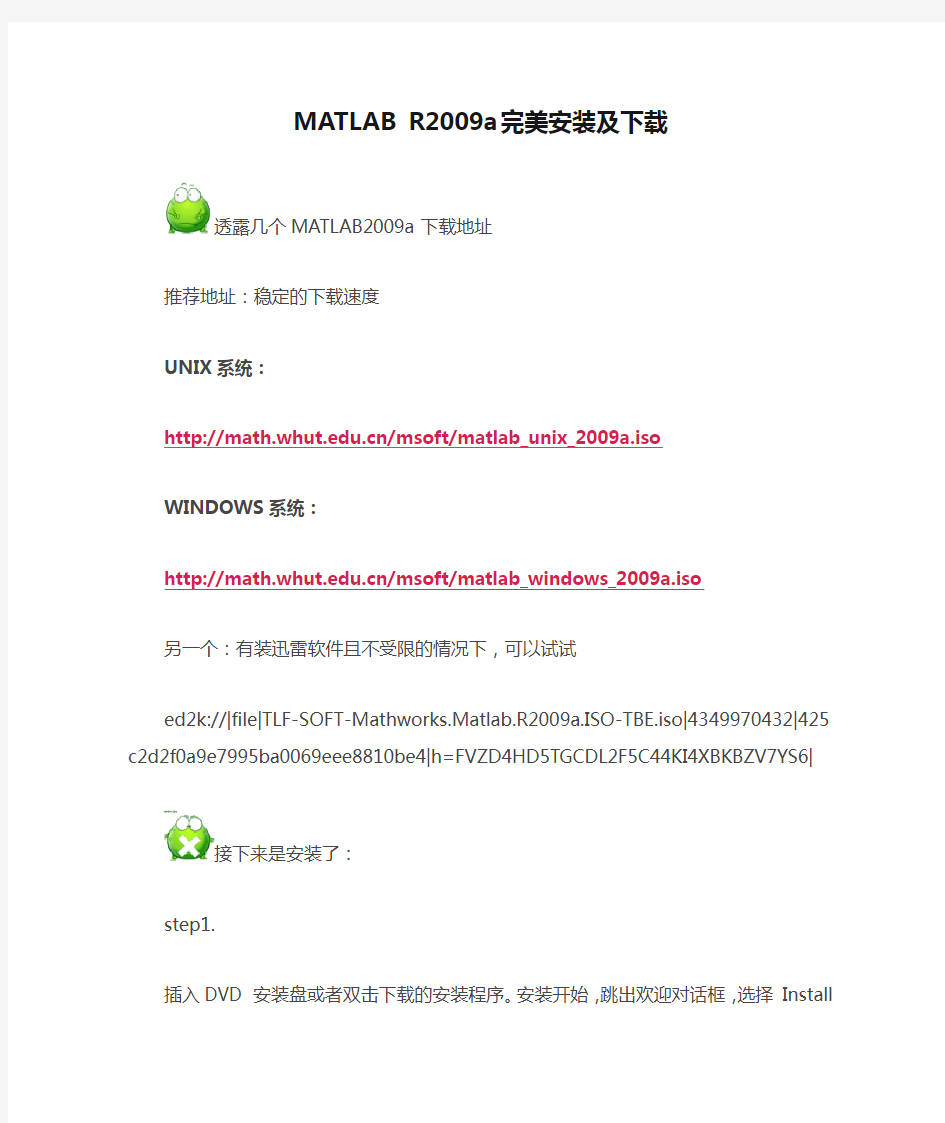

MATLAB R2009a完美安装及下载
透露几个MATLAB2009a下载地址
推荐地址:稳定的下载速度
UNIX系统:
https://www.doczj.com/doc/b99561862.html,/msoft/matlab_unix_2009a.iso
WINDOWS系统:
https://www.doczj.com/doc/b99561862.html,/msoft/matlab_windows_2009a.iso
另一个:有装迅雷软件且不受限的情况下,可以试试
ed2k://|file|TLF-SOFT-Mathworks.Matlab.R2009a.ISO-TBE.iso|4349970432|425c2d2f0a9 e7995ba0069eee8810be4|h=FVZD4HD5TGCDL2F5C44KI4XBKBZV7YS6|
接下来是安装了:
step1.
插入DVD 安装盘或者双击下载的安装程序。安装开始,跳出欢迎对话框,选择Install manually without using the Internet 并点击Next 。
Step2
安装许可协议。选择Yes 并点击Next
Step3
输入安装码。点击选择“ I have the file installtion key for the my license ”,接着打开下载的安装包,里面有个crack 破解文件夹,打开install.ext 文件,复制安装码
11111-11111-02011-44270,注意不是下面的那个。粘贴刚才复制的安装码,点击Next 。
Step4
选择安装类型。中国人嘛,都追求完美了,我们选择Typical 。当然如果你对Matlab 比较了解自然也可以选择Cumstom ,点击下一步。
Step5
选择安装目录。根据自己习惯选一个安装目录,点击Restore Default Folder 可以重置为默认
安装目录。单击Next 。
Step6
确定安装设置。如果是按你要求配置的点击Install ,否则点击Back 回去重新设置。
step7
开始安装
step8
在安装要结束时,弹出一个“文件扩展名警告”的对话框“File Extension Warning”点击Yes to All
step9
在随后弹出的“产品配置说明”对话框内,直接点击Next
Step10
完成安装。大概50 分钟后,我们漫长的安装等待终于盼来了尽头。选择Active Matlab ,点
击Next。
step11
选择“Activate manually without the Internet ” 激活Matlab 安装程序。
step12
复制crack 文件夹中的license_standalone.dat 到任意一个目录下。选
择Enter the path to the license file ,点击Browse 选个上面那个文件的路径,点击Next。
Step13
彻底完成安装。点击Finish
MATLAB a和b的区别
a是专业版提示为>>
b是学生版提示为>
当然啦,专业版功能比较完善了,O(∩_∩)O~